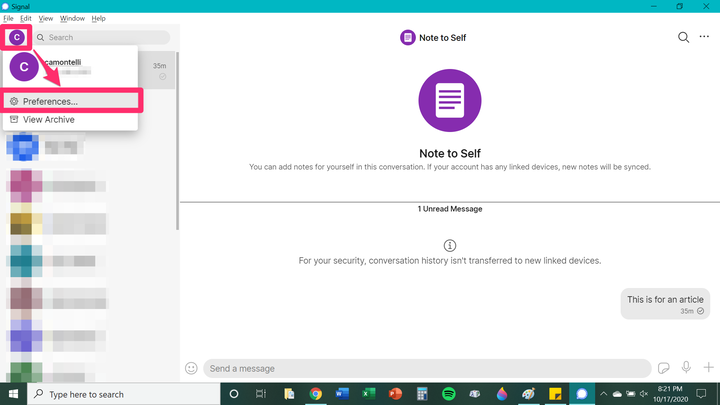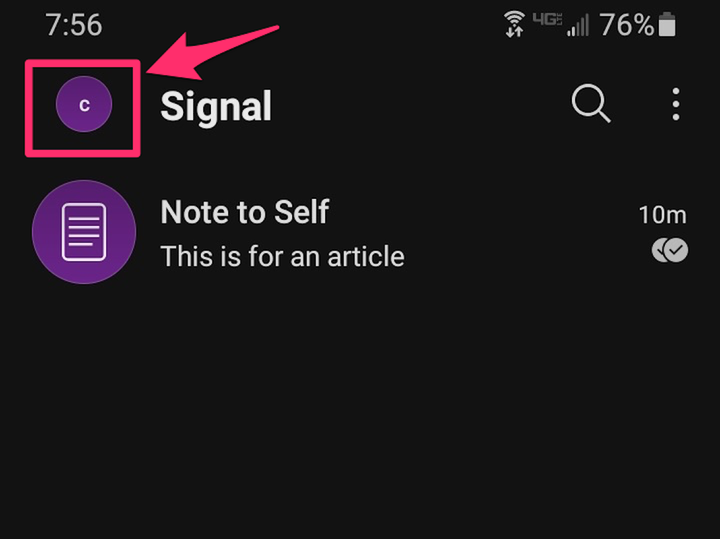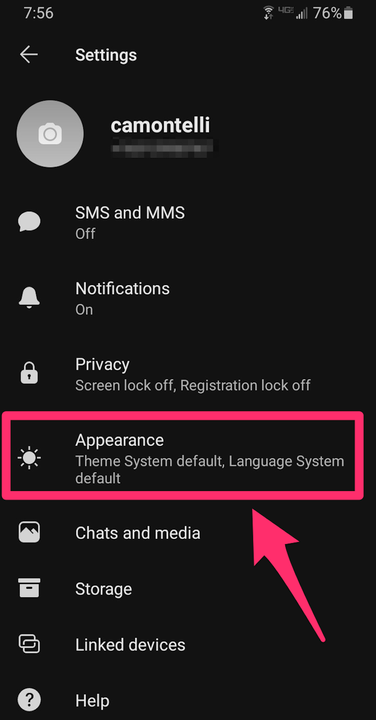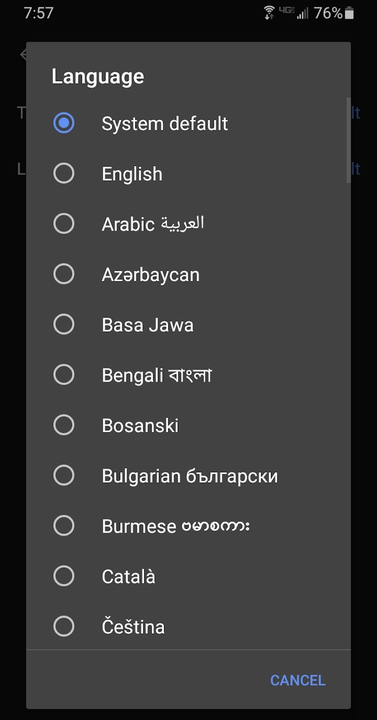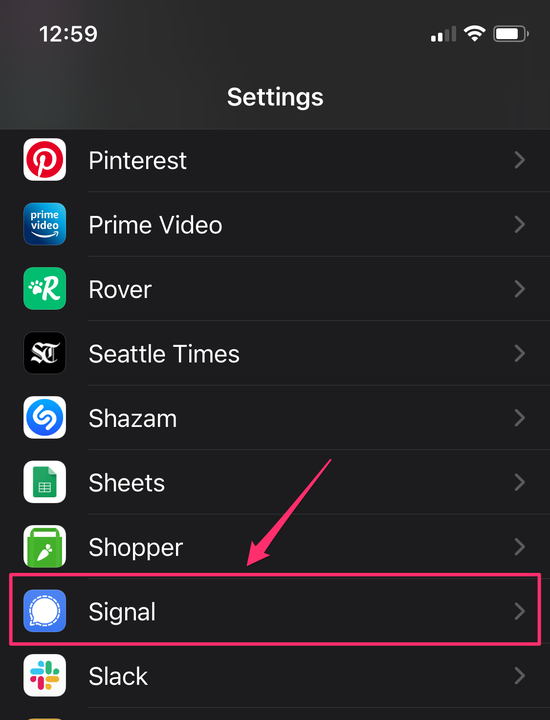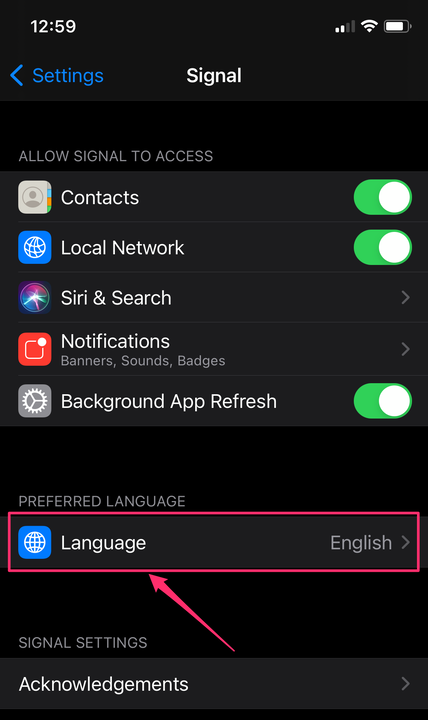Hur du ändrar ditt språk på signalen på vilken enhet som helst
- Du kan ändra standardspråket på Signal i den säkra meddelandeplattformens Android-, iPhone- och stationära appar.
- Vissa versioner av Signal förlitar sig på en enhets standardinställningar när det gäller att välja språk, medan andra versioner låter dig välja ett språk oberoende av enhetens inställningar.
Om du är tvåspråkig, reser till ett annat land eller helt enkelt vill öva på dina språkkunskaper, kanske du vill använda Signal för att skicka meddelanden på ett annat språk. Du kan ändra dina språkinställningar i appen Signal Secure Messaging på Android och på nyare iPhones. Men om du använder skrivbordsappen kan du inte bara ändra Signal-appens språk – du måste ändra språket på hela din dator.
Hur man ändrar språk på Signal med hjälp av skrivbordsappen
På skrivbordsversionen av Signal kommer språket som används i Signal att matcha det för din dators allmänna inställningar. För att ändra det övergripande språket som används i Signal, måste du ändra din dators språkinställningar direkt. Du kan dock fortfarande växla alternativ för stavningskontroll.
1. I Signals skrivbordsprogram, klicka på din profilikon i det övre vänstra hörnet av skärmen och klicka sedan på "Inställningar".
Klicka på "Inställningar" i rullgardinsmenyn under din profilikon.
2. Rulla ned till "Allmänt". Du kan klicka på rutan bredvid "Aktivera stavningskontroll av text som anges i meddelandesammansättningsrutan" för att markera eller avmarkera den. Om rutan är markerad är stavningskontrollen aktiverad; om rutan är avmarkerad är stavningskontrollen inaktiverad.
Markera eller avmarkera rutan bredvid "Aktivera stavningskontroll av text som anges i meddelandesammansättningsrutan."
Hur man ändrar språk på Signal med Android-appen
1. Öppna Signal-appen och logga in vid behov.
2. Tryck på din profilikon, som finns i det övre vänstra hörnet på skärmen.
Tryck på din profilikon i det övre vänstra hörnet.
3. Tryck på "Utseende".
Välj "Utseende" i Signals inställningsmeny.
4. Tryck på "Språk."
Välj "Språk" på nästa skärm.
5. Svep uppåt eller nedåt tills du hittar språket du vill byta till och tryck sedan på det. Språket kommer att ändras direkt.
Välj ditt nya språk från listan.
Hur man ändrar språk på Signal med iPhone-appen
Din förmåga att ändra språket på Signal for iPhone beror på vilken version av iOS din iPhone använder. Om du använder iOS 12 eller tidigare kommer Signals språk att matcha din iPhones standardspråkinställningar. Om du använder en nyare version av iOS, som iOS 13 eller 14, kan du ändra språket via dina iOS-inställningar för Signal-appen.
1. För att ändra språket för Signal på iOS 13 eller 14 måste du först aktivera flera språk i telefonens Inställningar-app. Öppna appen Inställningar på din enhet.
2. Tryck på "Allmänt".
3. Rulla ned och välj "Språk och region."
Välj "Språk och region" från fliken Allmänt i telefonens Inställningar-app.
4. På nästa skärm, tryck på "iPhone Language" och välj sedan ett sekundärt språk från listan.
5. Nu när du har lagt till ett sekundärt språk i telefonen kan du ändra språket för Signal. Gå till telefonens Inställningar-app. Rulla ned tills du ser Signal i listan över appar och tryck på den.
Välj Signal från listan över appar.
6. På nästa skärm trycker du på "Önskat språk" och väljer ett språk från följande lista.
Tryck på "Språk".
7. Nu kan du gå tillbaka till fliken "Allmänt" och ändra telefonens standardspråk tillbaka till ditt primära språk, utan att påverka signalspråket du valde.